
- •Примеры расчета и проектирования Учебное пособие
- •Киев «факт» 2005
- •Isbn 966-8408-83-7
- •Isbn 966-8408-83-7
- •Введение
- •Новые возможности пк лира 9.2 (по сравнению с версией 9.0)
- •Пример 1. Расчет плоской рамы
- •Этап 1. Создание новой задачи
- •Этап 2. Создание геометрической схемы рамы
- •Этап 3. Задание граничных условий
- •Этап 4. Задание жесткостных параметров элементам рамы
- •Этап 5. Задание нагрузок
- •Этап 6. Генерация таблицы рсу
- •Этап 7. Задание расчетных сечений для ригелей
- •Этап 8. Статический расчет рамы
- •Этап 9. Просмотр и анализ результатов расчета
- •Этап 10. Импорт расчетной схемы
- •Этап 12. Назначение материала
- •Этап 13. Назначение вида элементов
- •Этап 14. Назначение конструктивных элементов
- •Этап 15. Расчет армирования и просмотр результатов подбора арматуры
- •Этап 16. Вызов чертежа балки
- •Расчетные сочетания усилий
- •Пример 2. Расчет плиты
- •Этап 1. Создание новой задачи
- •Этап 2. Создание геометрической схемы плиты
- •Этап 3. Задание граничных условий
- •Этап 4. Задание жесткостных параметров элементам плиты
- •Этап 5. Задание нагрузок
- •Этап 6. Генерация таблицы рсу
- •Этап 7. Статический расчет плиты
- •Этап 8. Просмотр и анализ результатов расчета
- •Этап 9. Импорт расчетной схемы
- •Этап 11. Назначение материала
- •Этап 12. Расчет армирования и просмотр результатов подбора арматуры
- •Пример 3. Расчет рамы промышленного здания
- •Этап 1. Создание новой задачи
- •Этап 2. Создание геометрической схемы
- •Этап 3. Задание граничных условий
- •Этап 4. Задание жесткостных параметров элементам рамы
- •Этап 5. Смена типа конечных элементов для элементов фермы
- •Этап 6. Задание нагрузок
- •Этап 7. Формирование таблицы учета статических загружений
- •Этап 8. Формирование таблицы динамических загружений
- •Этап 9. Задание расчетных сечений элементов ригелей
- •Этап 10. Статический расчет рамы
- •Этап 11. Просмотр и анализ результатов расчета
- •Этап 12. Вычисление и анализ расчетных сочетаний нагружений (рсн)
- •Этап 13. Расчет рамы на устойчивость
- •Этап 14. Импорт расчетной схемы
- •Этап 15. Задание дополнительных характеристик
- •Этап 16. Назначение конструктивных элементов
- •Этап 17. Назначение раскреплений в узлах изгибаемых элементов
- •Этап 19. Создание таблиц результатов подбора и проверки назначенных сечений
- •Пример 4. Расчет пространственного каркаса здания с фундаментной плитой на упругом основании
- •Этап 1. Создание новой задачи
- •Этап 2.Создание геометрической схемы рамы
- •Этап 3. Задание жесткостных параметров элементам схемы
- •Этап 4. Задание граничных условий
- •Этап 5. Задание нагрузок
- •Этап 6. Формирование таблицы учета статических загружений
- •Этап 7. Формирование таблицы динамических загружений
- •Этап 8. Статический расчет схемы
- •Этап 9. Просмотр и анализ результатов расчета
- •Пример 5. Расчет металлической башни
- •Этап 1. Создание новой задачи
- •Этап 2.Создание геометрической схемы
- •X y z
- •X y z
- •Этап 3. Задание граничных условий
- •Этап 4. Задание жесткостных параметров
- •Этап 5. Корректировка схемы
- •Этап 6. Задание нагрузок
- •Этап 7. Формирование таблицы учета статических загружений
- •Этап 8. Формирование таблицы динамических загружений
- •Этап 9. Генерация таблицы рсу
- •Этап 10. Статический расчет башни
- •Этап 11. Просмотр и анализ результатов расчета
- •Этап 12. Расчет башни на устойчивость
- •Пример 6. Расчет цилиндрического резервуара
- •Этап 1. Создание новой задачи
- •Этап 2. Создание геометрической схемы резервуара
- •Этап 3. Назначение локальной системы координат узлам расчетной схемы
- •Этап 4. Задание жесткостных параметров элементам резервуара
- •Этап 5. Задание граничных условий
- •Этап 6. Задание нагрузок
- •Этап 7. Статический расчет резервуара
- •Этап 8. Просмотр и анализ результатов расчета
- •Пример 7. Нелинейный расчет двухпролетной балки
- •Этап 3. Задание граничных условий
- •Этап 4. Задание жесткостных параметров элементам балки
- •Этап 6. Моделирование нелинейных загружений
- •Этап 7. Физически нелинейный расчет балки
- •Этап 8. Просмотр и анализ результатов расчета
- •Пример 8. Расчет мачты в геометрически нелинейной постановке
- •Этап 1. Создание новой задачи
- •Этап 2.Создание геометрической схемы мачты
- •Этап 3. Задание граничных условий
- •Этап 4. Смена типа конечного элемента
- •Этап 5. Задание жесткостных параметров элементам рамы
- •Этап 6. Задание нагрузок
- •Этап 7. Моделирование нелинейных загружений
- •Этап 8. Геометрически нелинейный расчет мачты
- •Этап 9. Просмотр и анализ результатов расчета
- •Литература
- •Лира 9.2 Примеры расчета и проектирования Учебное пособие
Этап 6. Генерация таблицы рсу
![]() В
соответствии со строительными нормами
расчет армирования, подбор и проверка
металлических сечений производится по
наиболее опасным сочетаниям усилий.
Поэтому для дальнейшей работы в
подсистемах ЛИР-АРМ
и ЛИР-СТК
нужно производить расчет РСУ или
РСН.
Вычисление расчетных сочетаний
усилий (РСУ) производится по критерию
экстремальных значений напряжений в
характерных точках сечений элементов
на основании правил установленных
нормативными документами (в отличие от
вычисления РСН, где вычисления производятся
непосредственным суммированием
соответствующих значений перемещений
и усилий в элементах).
В
соответствии со строительными нормами
расчет армирования, подбор и проверка
металлических сечений производится по
наиболее опасным сочетаниям усилий.
Поэтому для дальнейшей работы в
подсистемах ЛИР-АРМ
и ЛИР-СТК
нужно производить расчет РСУ или
РСН.
Вычисление расчетных сочетаний
усилий (РСУ) производится по критерию
экстремальных значений напряжений в
характерных точках сечений элементов
на основании правил установленных
нормативными документами (в отличие от
вычисления РСН, где вычисления производятся
непосредственным суммированием
соответствующих значений перемещений
и усилий в элементах).
Подробное описание таблицы РСУ смотрите в конце примера.
С помощью пункта меню Нагрузки ð РСУ ð Генерация таблицы РСУ (кнопка
 на панели инструментов) вызовите
диалоговое окноРасчетные
сочетания усилий (рис.1.14).
на панели инструментов) вызовите
диалоговое окноРасчетные
сочетания усилий (рис.1.14).В этом окне задайте следующие данные:
для Загружения 1 выберите в списке Вид загружения – Постоянное (0) и щелкните по кнопкеПодтвердить (в строкеНомер загруженияномер автоматически изменился на2);
для Загружения 2 выберите в списке Вид загружения – Временное длит. (1) и щелкните по кнопкеПодтвердить (в строкеНомер загруженияномер автоматически изменился на3);
для Загружения 3 выберите в списке Вид загружения – Кратковременное (2),в текстовом поле№ группы взаимоисключающих загружений задайте1,в текстовом полеКоэффициент надежностизадайте1.4 и после этого щелкните по кнопкеПодтвердить (в строкеНомер загруженияномер автоматически изменился на4);
для Загружения 4 (повтор данных загружения 3) выберите в списке Вид загружения – Кратковременное (2),в текстовом поле№ группы взаимоисключающих загруженийзадайте1,в текстовом полеКоэффициент надежностизадайте1.4и после этого щелкните по кнопкеПодтвердить.
Закройте диалоговое окно щелчком по кнопке Закрыть.
Рис.1.14.Диалоговое окноРасчетные
сочетания усилий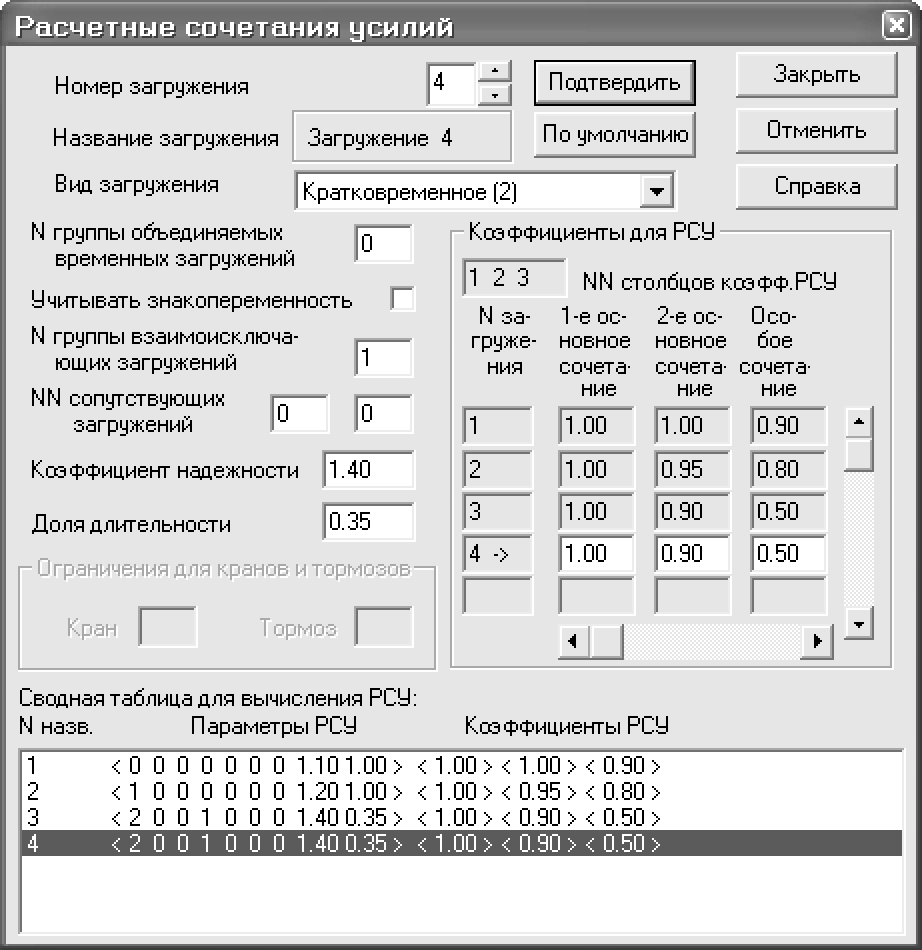
Этап 7. Задание расчетных сечений для ригелей
В

Рис.1.15.Диалоговое окноРасчетные сечения
ыделите на схеме все горизонтальные элементы.С помощью меню Схема ð Расчетные сечения стержней(кнопка
 на панели инструментов) вызовите
диалоговое окноРасчетные
сечения(рис.1.15).
на панели инструментов) вызовите
диалоговое окноРасчетные
сечения(рис.1.15).В этом окне задайте количество расчетных сечений N = 5.
Щелкните по кнопке
 –Применить(чтобы выполнить конструирование
изгибаемого элемента, требуется
вычислить усилия в трех или более
сечениях).
–Применить(чтобы выполнить конструирование
изгибаемого элемента, требуется
вычислить усилия в трех или более
сечениях).
Этап 8. Статический расчет рамы
Запустите задачу на расчет с помощью меню Режим ð Выполнить расчет(кнопка
 на панели инструментов).
на панели инструментов).
Этап 9. Просмотр и анализ результатов расчета
После расчета задачи, переход в режим результатов расчета осуществляется с помощью меню Режим ð Результаты расчета (кнопка
 на панели инструментов).
на панели инструментов).В режиме просмотра результатов расчета по умолчанию расчетная схема отображается с учетом перемещений узлов (рис. 1.16). Для отображения схемы без учета перемещений узлов выполните пункт меню Схема ð Исходная схема (кнопка
 на панели инструментов).
на панели инструментов).
Рис.1.16.Расчетная схема с учетом перемещений
узлов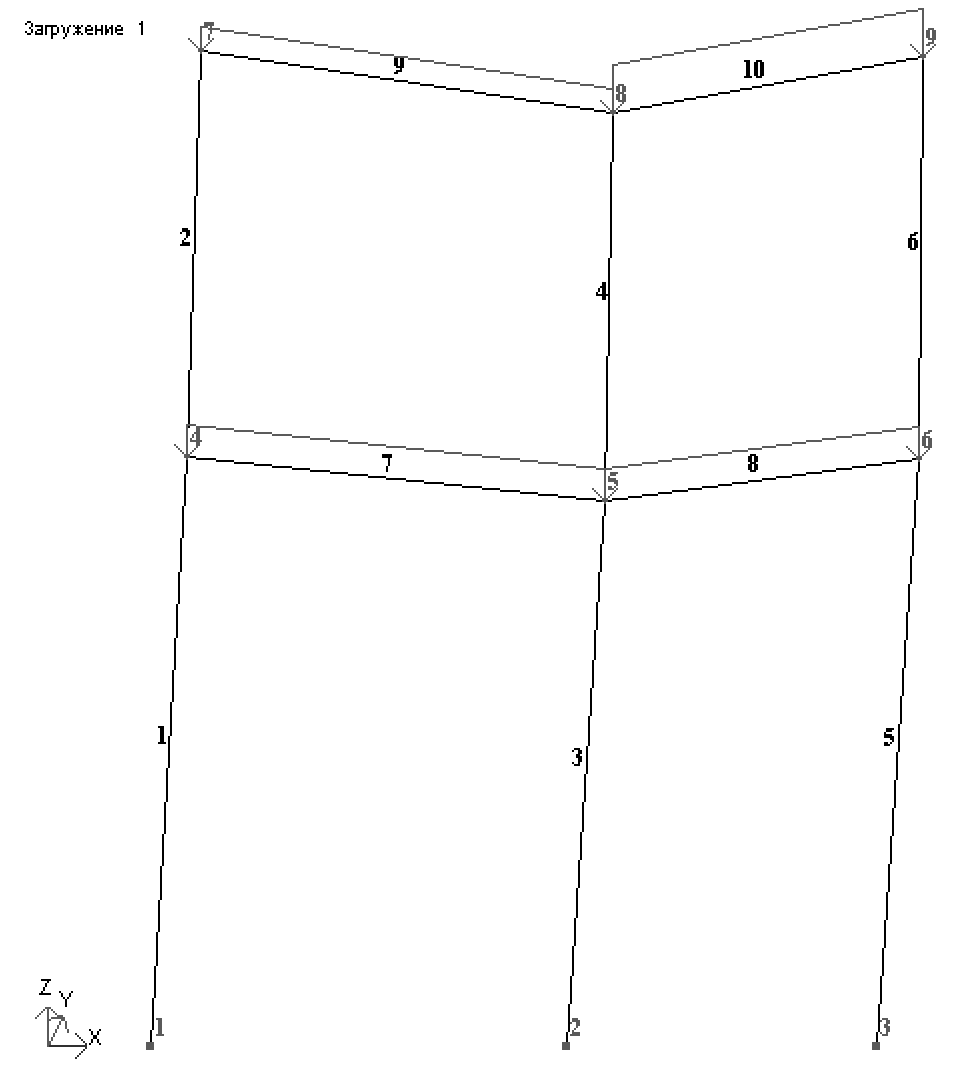
Вывод на экран эпюр внутренних усилий
Выведите на экран эпюру MY(рис. 1.17) с помощью менюУсилия ð Эпюры ð Эпюры изгибающих моментов (MY) (кнопки
 ,
а затем
,
а затем на панели инструментов).
на панели инструментов).Для вывода эпюры QZ(рис. 1.18), выполните пункт менюУсилия ð Эпюры ð Эпюры поперечных сил (QZ) (кнопка
 на панели инструментов).
на панели инструментов).
Рис.1.17.Эпюры изгибающих моментовMY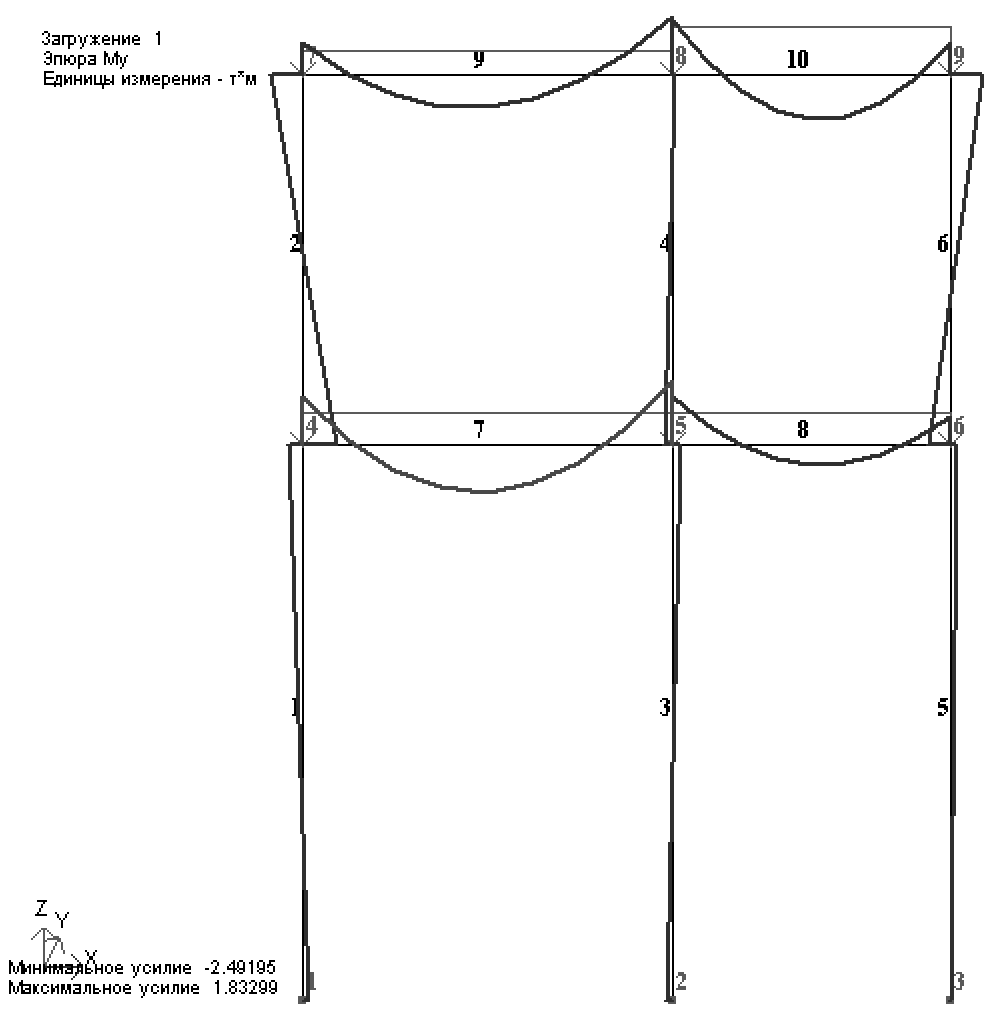
Рис.1.18.Эпюры поперечных силQZ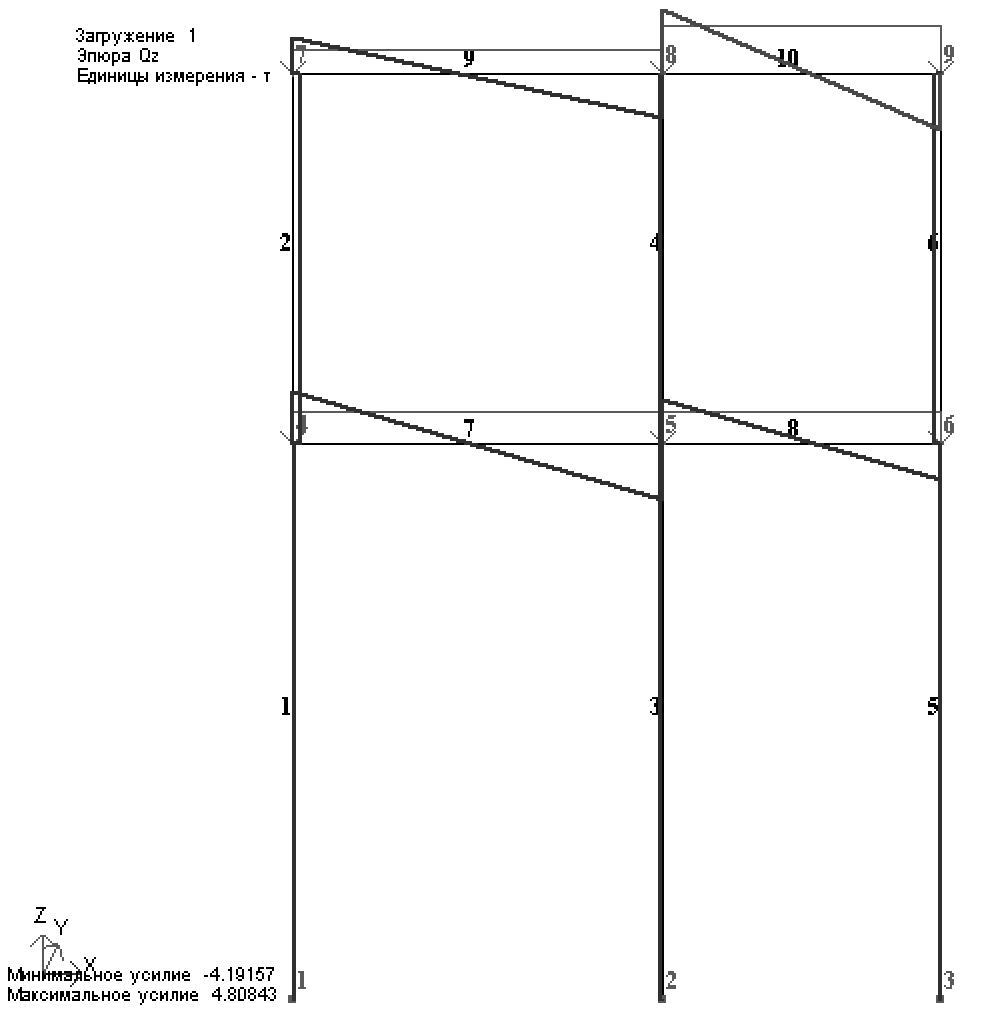
Смена номера текущего загружения
На панели инструментов Загружения
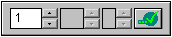 смените номер загружения на2и щелкните по кнопке
смените номер загружения на2и щелкните по кнопке –Подтвердить
выбор.
–Подтвердить
выбор.
Рис.1.19.Диалоговое окноСтандартные
таблицы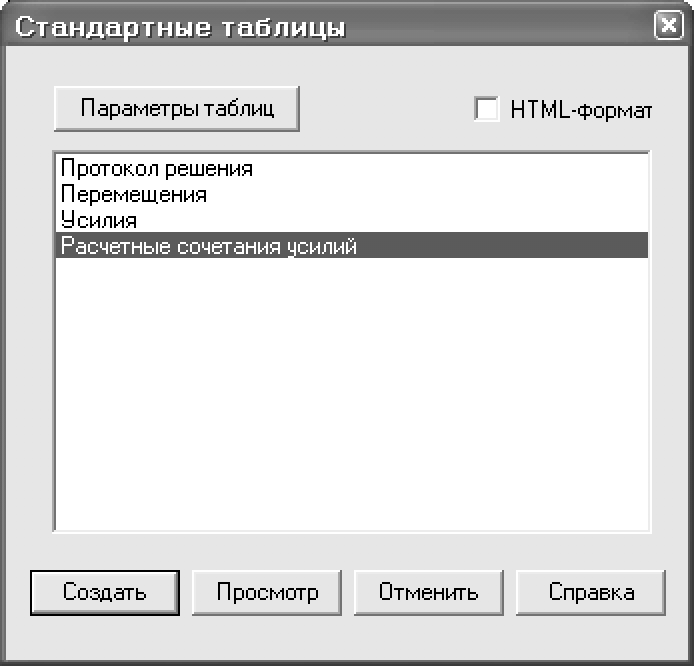
Формирование и просмотр таблиц результатов расчета
Для вывода на экран таблицы со значениями расчетных сочетаний усилий в элементах схемы, выполните пункт меню Окно ð Стандартные таблицы.
После этого в диалоговом окне Стандартные таблицы (рис. 1.19) выделите строкуРасчетные сочетания усилий.
Щелкните по кнопке Создать (для создания таблиц в формате HTML нужно установить флажокHTML-формат).
Для того чтобы закрыть таблицу, выполните пункт меню Файл ð Закрыть.
Расчет и конструирование сечений в системе ЛИР-АРМ
![]() Система
ЛИР-АРМ
предназначена для подбора арматуры и
конструирования железобетонных
стержневых и пластинчатых элементов.
Проверка и конструирование сечений
выполняется в соответствии с требованиями
норм СНиП 2.03.01-84, ТСН102-00, ДСТУ 3760-98 и
другие.
Исходными данными для работы
системы является файл, подготовленный
в
ЛИР-ВИЗОРе,
содержащий усилия в заданных сечениях
и РСУ. Этот файл имеет формат *#00.*.
Данные,
характеризующие применяемые материалы
и условия работы проектируемого элемента,
вводятся с помощью диалоговых окон
системы ЛИР-АРМ.
Система
имеет четыре модуля армирования,
выполняющих подбор по первой и второй
группам предельных состояний:
- модуль
стержень;
-
модуль балка-стенка;
-
модуль плита;
-
модуль оболочка.
Система
ЛИР-АРМ
предназначена для подбора арматуры и
конструирования железобетонных
стержневых и пластинчатых элементов.
Проверка и конструирование сечений
выполняется в соответствии с требованиями
норм СНиП 2.03.01-84, ТСН102-00, ДСТУ 3760-98 и
другие.
Исходными данными для работы
системы является файл, подготовленный
в
ЛИР-ВИЗОРе,
содержащий усилия в заданных сечениях
и РСУ. Этот файл имеет формат *#00.*.
Данные,
характеризующие применяемые материалы
и условия работы проектируемого элемента,
вводятся с помощью диалоговых окон
системы ЛИР-АРМ.
Система
имеет четыре модуля армирования,
выполняющих подбор по первой и второй
группам предельных состояний:
- модуль
стержень;
-
модуль балка-стенка;
-
модуль плита;
-
модуль оболочка.
Для того чтобы начать работу с модулем ЛИР-АРМ, выполните следующую команду Windows:
Пуск ð Программы ð ЛИРА 9.2 ð ЛИР-АРМ (с этого момента в отдельном окне работает модуль ЛИР-АРМ).
